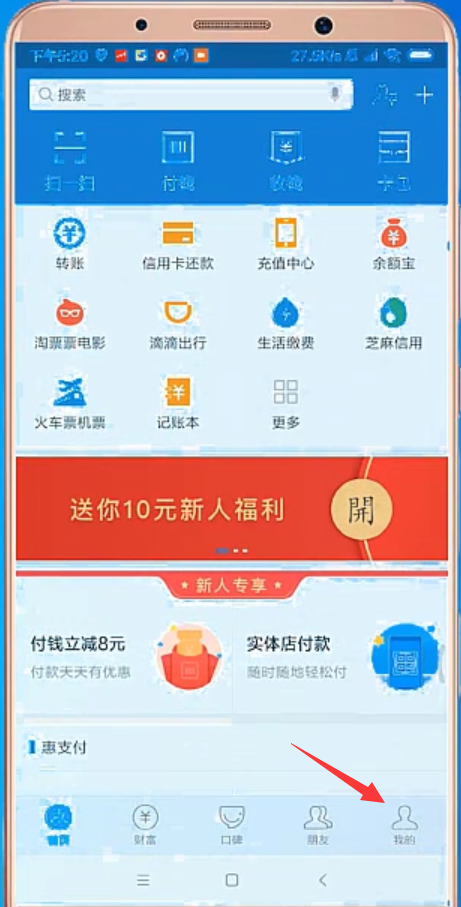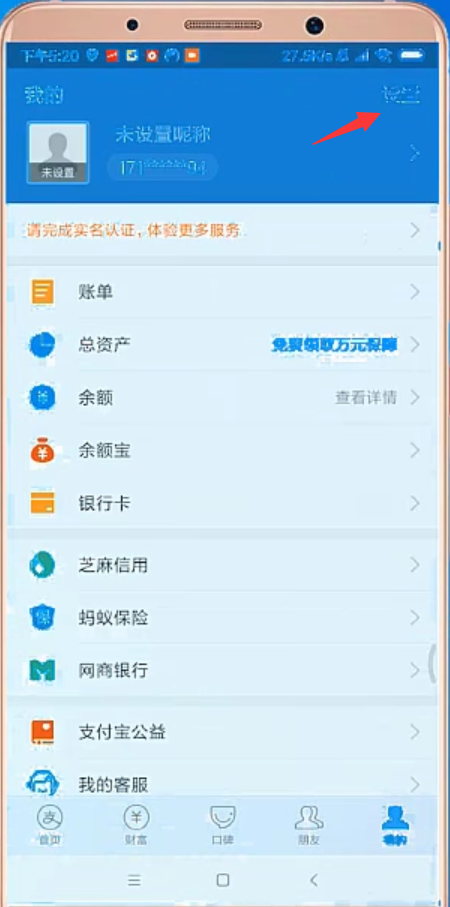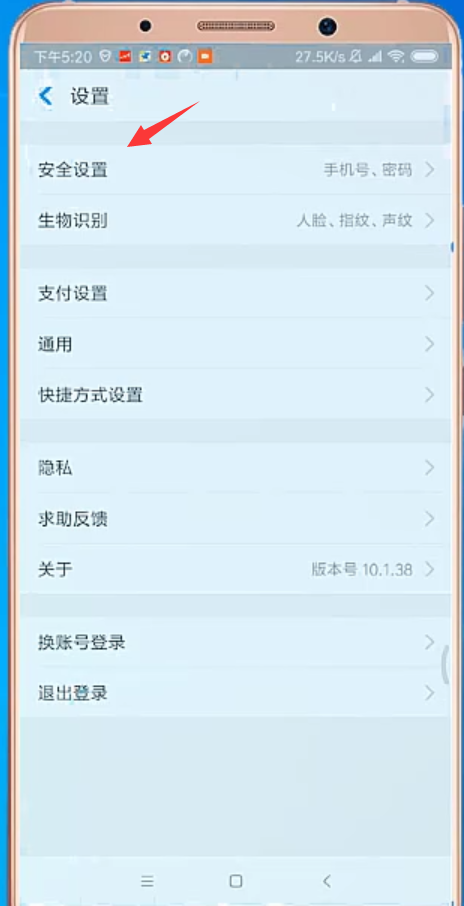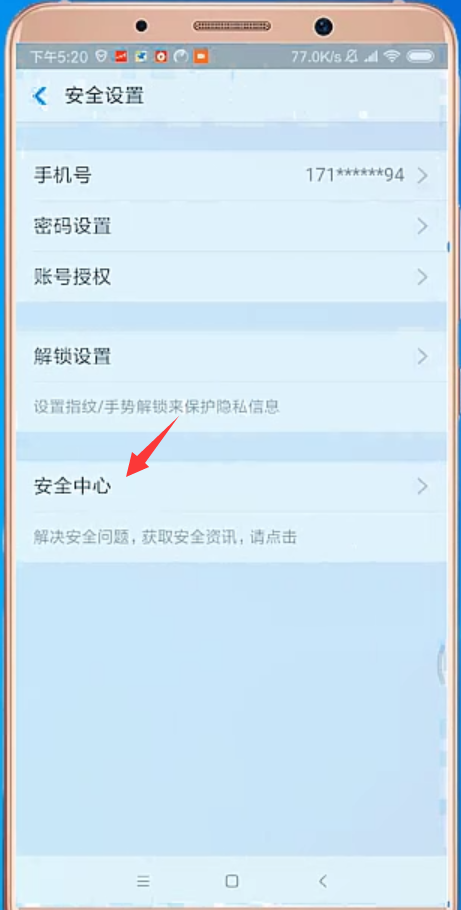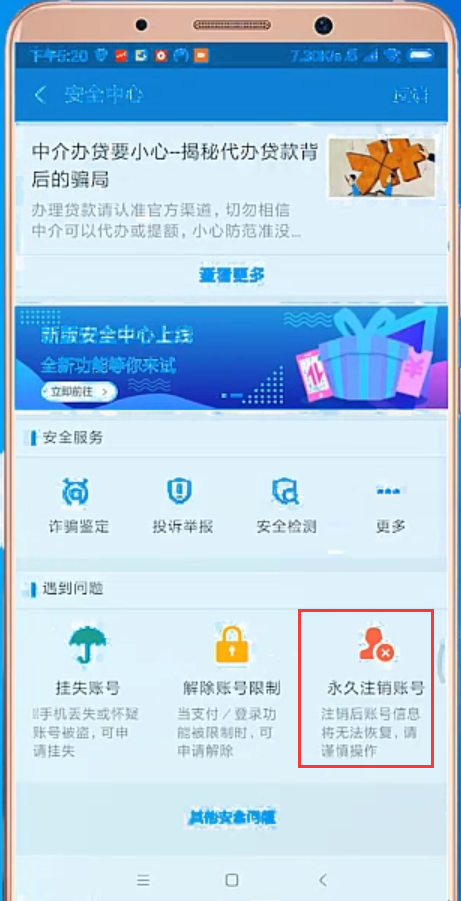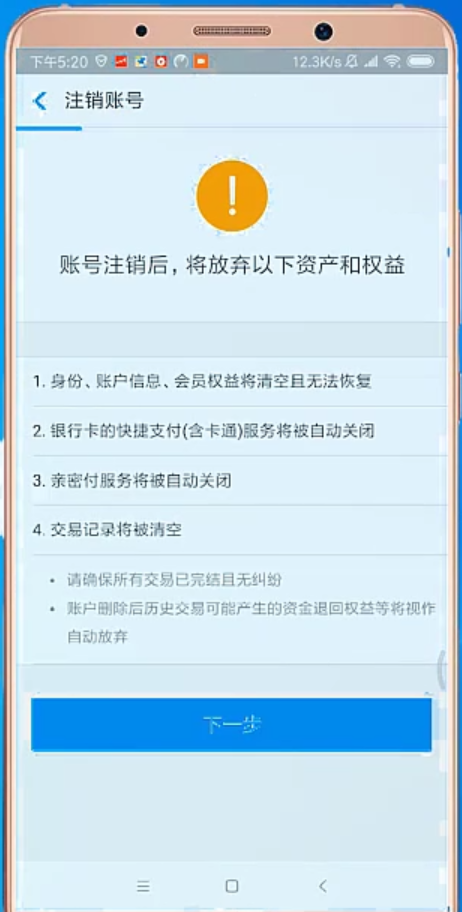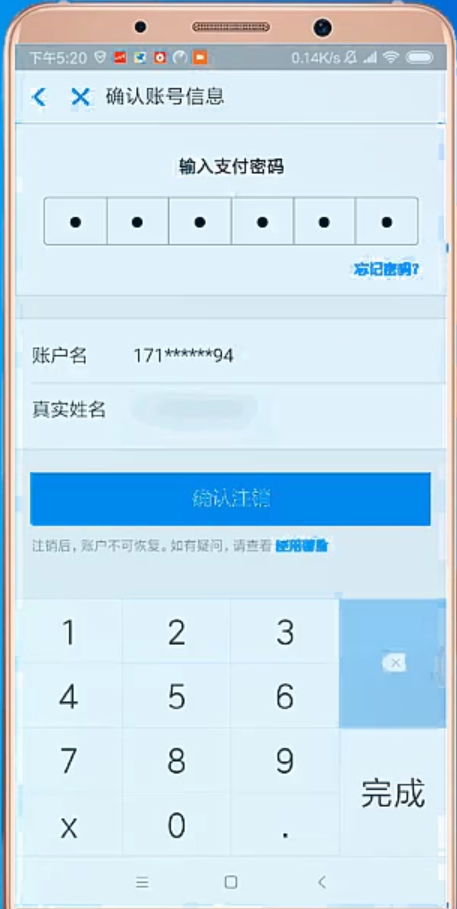Warning: Use of undefined constant title - assumed 'title' (this will throw an Error in a future version of PHP) in /data/www.zhuangjiba.com/web/e/data/tmp/tempnews8.php on line 170
支付宝账号怎么注销
装机吧
Warning: Use of undefined constant newstime - assumed 'newstime' (this will throw an Error in a future version of PHP) in /data/www.zhuangjiba.com/web/e/data/tmp/tempnews8.php on line 171
2020年08月09日 10:18:00

支付宝现在普及得是越来越广了,很多小贩都学会了使用支付宝收款,但是也有很多人觉得支付宝没啥用,更喜欢用其他的移动支付软件,不用的支付宝账号要怎么注销呢?下面小编教你注销支付宝账号的方法。
支付宝账号怎么注销
1、首先在手机上打开支付宝APP。

2、然后点击右下角“我的”。
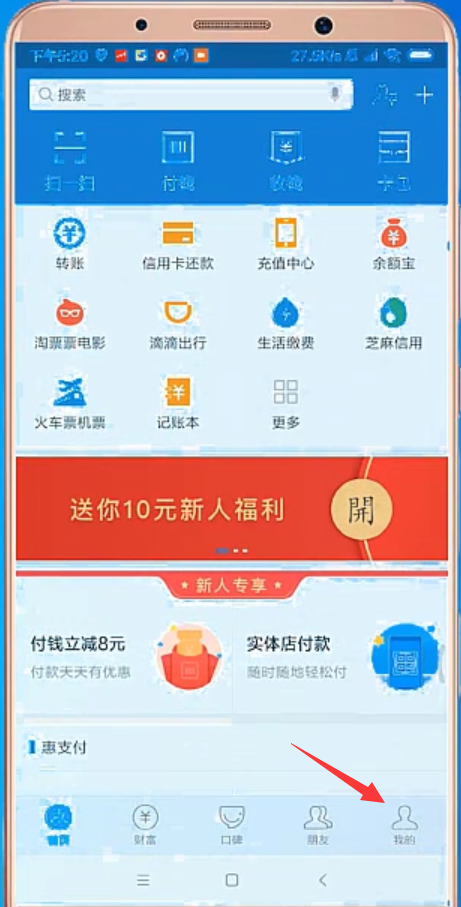
3、接着点击右上角的设置。
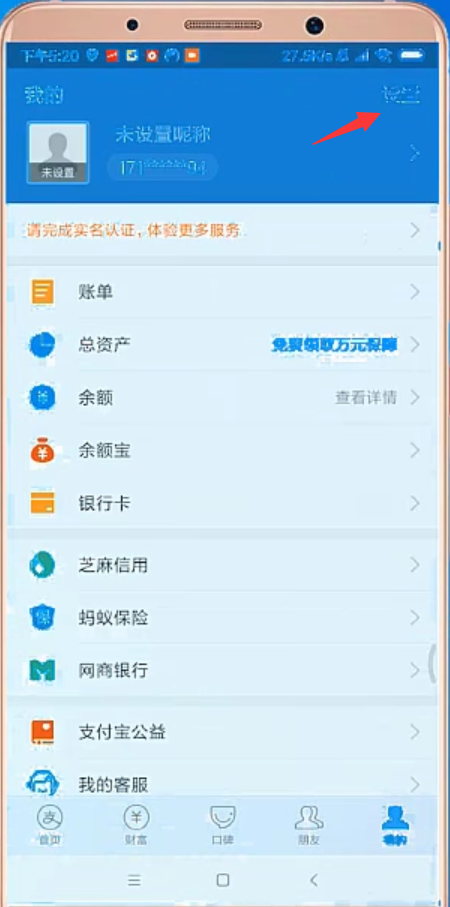
4、选择“安全设置”进入。
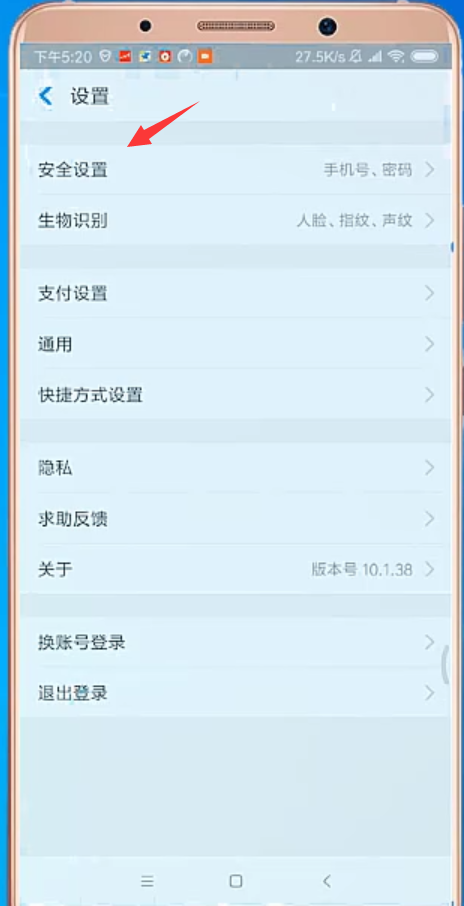
5、接着点击“安全中心”。
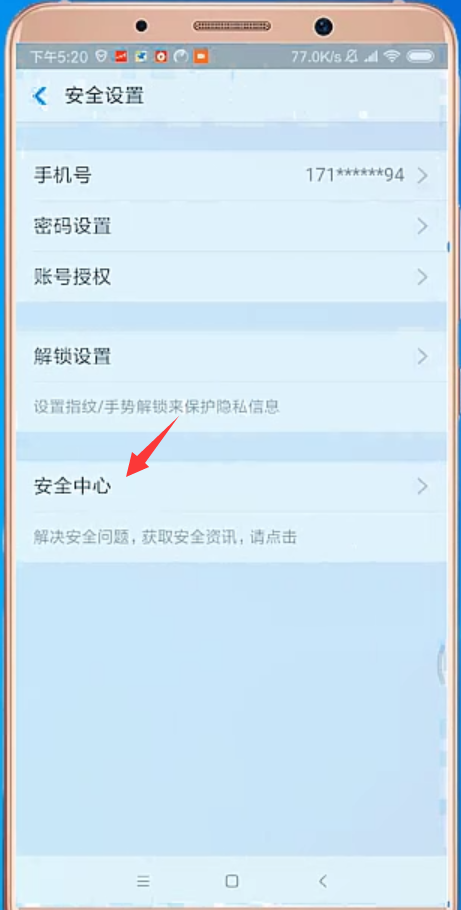
6、将页面拉到下面,可以看到“永久注销账户”选项,点击进入。
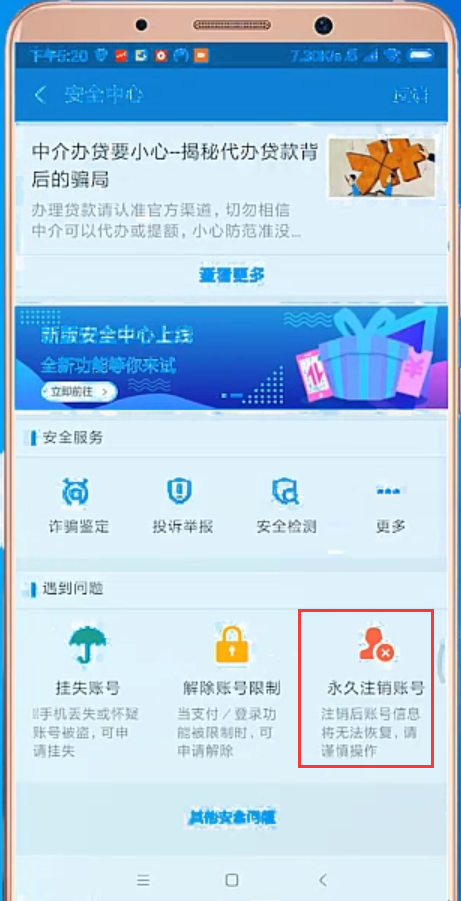
7、支付宝会提示注销的后果,确认无误后,点击下一步。
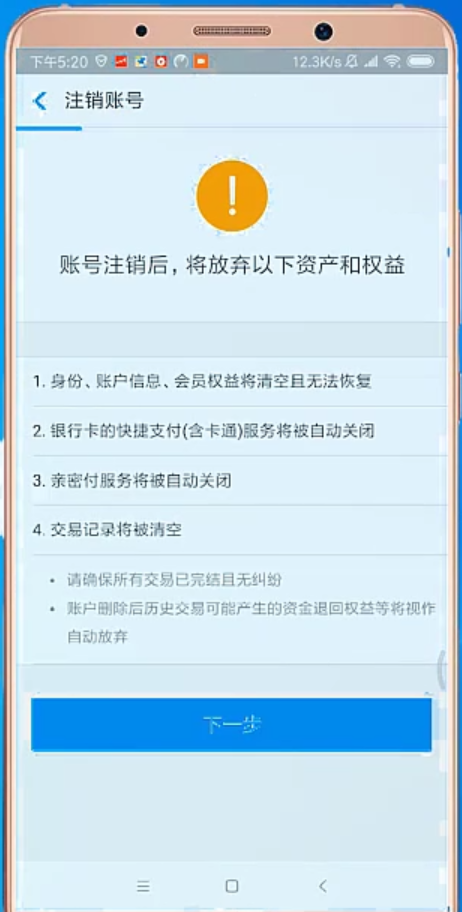
8、输入支付密码,确认信息后,点击确认注销,即可完成支付宝账号的注销。
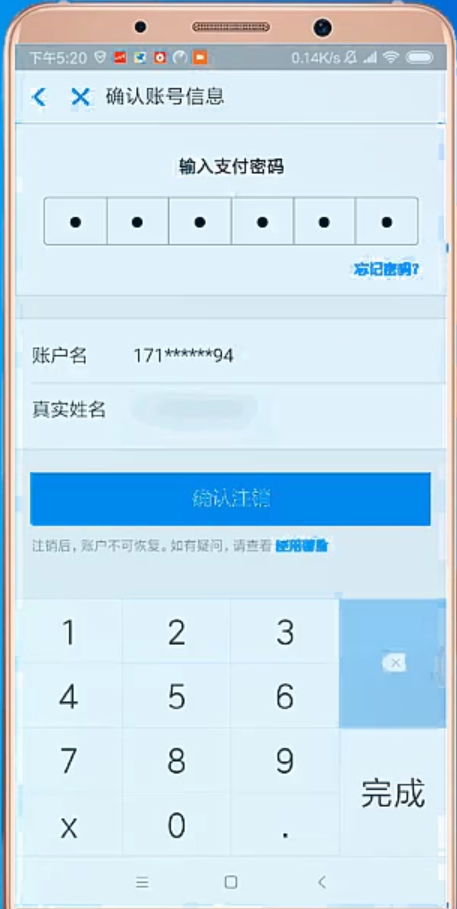
如果你想注销自己的支付宝账号,可以参考上面的操作步骤,但是要注意,一旦注销,所有支付宝账号信息都会丢失。